Čo sú to Snaps?
Zaskočí sú balíčky alebo balíčky aplikácií pozostávajúce zo softvéru a jeho požadovaného závislého softvéru alebo balíkov.
Prečo zaskočí?
- Balíky Snap sa stávajú populárnymi vďaka svojej ľahkej inštalácii na operačné systémy založené na Linuxe.
- Snapy je možné stiahnuť a nainštalovať na všetky hlavné operačné systémy založené na systéme Linux z úložiska snapov.
- Záložky, ktoré sú k dispozícii v obchode so zákuskami, nie sú závislé, bezpečné a ľahko sa inštalujú.
Čo je to Snap Store?
The snap store je úložisko alebo centrum snímok alebo aplikácií, z ktorých môžete nahrávať snímky alebo prechádzať a inštalovať snímky alebo softvér podľa vášho výberu v systéme Linux pomocou Snapd služby.
Čo je Snapd?
Snap démon alebo skrátený ako Snapd beží na pozadí za účelom správy balíkov snap.
Dobre, pochopili sme pojmy Snap a Snap Store. Naučme sa inštalovať a povoliť Snap na CentOS 8.
Inštalácia Snap na CentOS 8
Snap nie je predinštalovaný na CentOS 8 ako Ubuntu 20.04 Operating System, ale môžeme si stiahnuť a nainštalovať snap z úložiska EPEL.
Krok 1: Povolte úložisko EPEL v systéme CentOS 8
Najskôr povoľte úložisko EPEL v systéme CentOS 8, ak nie je povolené, a to pomocou nižšie uvedeného príkazu:
$ sudo dnf nainštalovať epel-release
Po povolení úložiska EPEL aktualizujte úložisko balíkov systému, aby bol váš systém aktualizovaný, a to zadaním príkazu uvedeného nižšie:
$ sudo dnf upgrade
Dobre, teraz môžeme ľahko nainštalovať snap z úložiska EPEL.
Krok 2: Nainštalujte balík snapd z úložiska EPEL
Ak chcete nainštalovať snapd na CentOS 8, zadajte nasledujúci príkaz:
$ sudo dnf nainštalovať snapd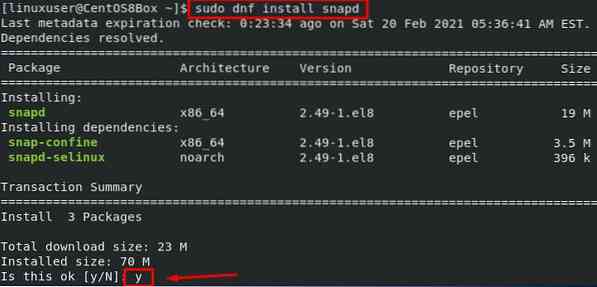
Po niekoľkých minútach sa na server CentOS 8 nainštaluje modul Snap.
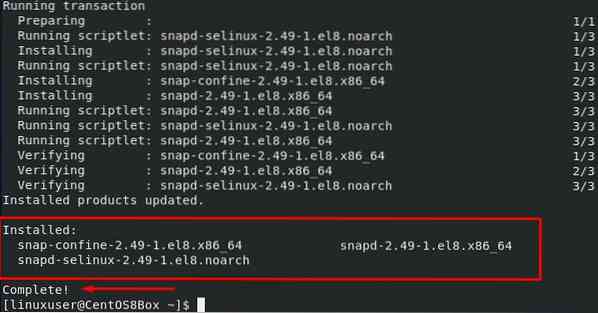
Pri inštalácii balíkov z ukladacieho priestoru Snap snap musíme najskôr povoliť komunikačný soket Snap.
Krok 3: Povolte zásuvnú komunikačnú zásuvku v systéme CentOS 8
Ak chcete inštalovať aplikácie z úložiska Snap, musíme povoliť systémovú jednotku, ktorá spracováva zásuvku Snap. Ak chcete povoliť rýchlu komunikačnú zásuvku, zadajte nasledujúci príkaz:
$ sudo systemctl povoliť snapd.zásuvka - teraz
Vytvorením prepojenia medzi adresármi „/ var / lib / snapd / snap“ a „/ snap“ tiež aktivujete podporu klasického snapu zadaním príkazu uvedeného nižšie:
$ sudo ln -s / var / lib / snapd / snap / snap
V poriadku, po povolení snap socketu sa raz odhláste zo systému,
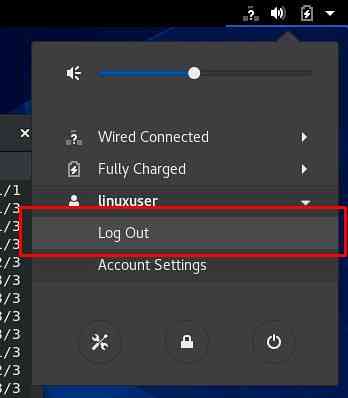
A prihláste sa späť, aby ste zabezpečili aktualizáciu ciest kroku.
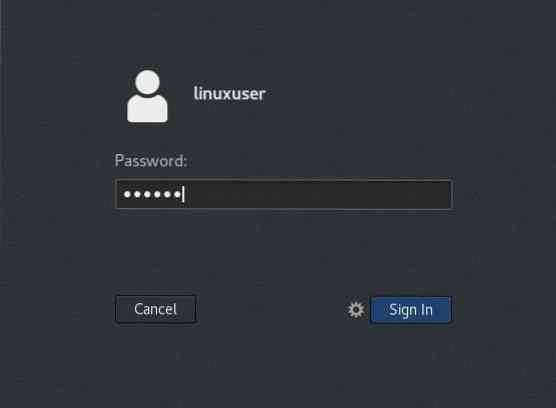
Teraz budeme môcť inštalovať aplikácie z obchodu snap.
Krok 4: Nainštalujte aplikáciu z obchodu snap
Pokúsme sa nainštalovať ľubovoľnú aplikáciu z ukladacieho priestoru v operačnom systéme CentOS 8. Napríklad chceme nainštalovať aplikáciu ako VLC media player z obchodu snap. Ak chcete nainštalovať prehrávač médií VLC z ukladacieho priestoru v stroji CentOS 8, zadajte nasledujúci príkaz:
$ sudo snap nainštalovať vlc
Toto je ono.

Prehrávač médií VLC je nainštalovaný na serveri CentOS 8 bez ohľadu na závislosť.
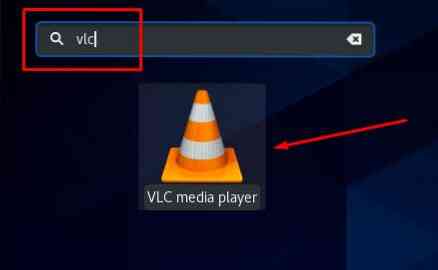
Prehrávač médií VLC môžete spustiť zo spúšťača systému CentOS 8.
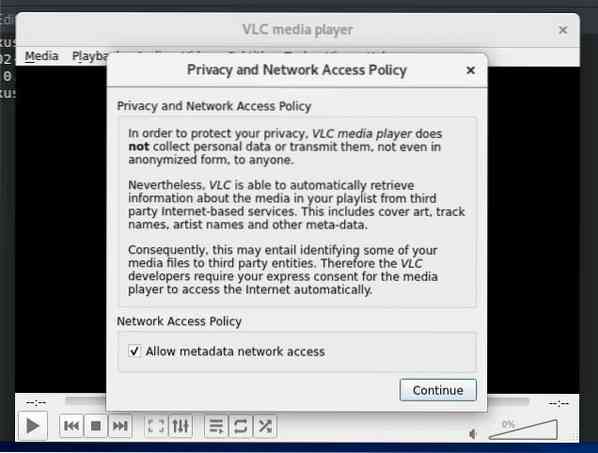
Záver
Tento príspevok obsahuje hlboké znalosti o Snapoch, Snap Store a Snappe. Tento príspevok prešiel podrobným sprievodcom, nainštaloval a povolil systém Snap v systéme CentOS 8. Tiež sme sa pokúsili nainštalovať aplikáciu a zistili sme, že je to ako inštalácia aplikácie rýchlo, a nemusíme sa starať o žiadne závislé balíky a starať sa o ňu.
 Phenquestions
Phenquestions


